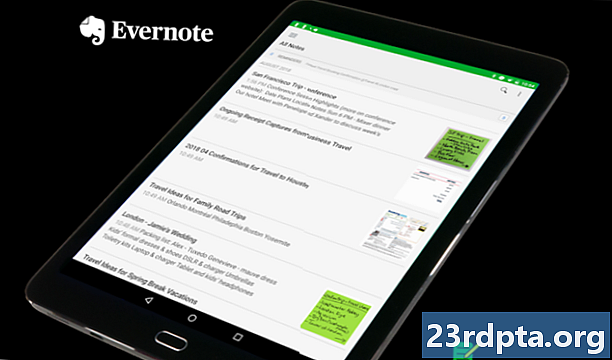Contenuto
- Come creare testo in grassetto, in corsivo o barrato
- Cita a nella tua risposta
- Interrompere il download automatico tramite dati mobili
- WhatsApp chiama i dati da masticare? Prova questo
- Ottieni una ripartizione dell'utilizzo dei dati di WhatsApp
- Visualizza una suddivisione dell'archiviazione per contatto ...
- Quindi cancella quei file dalla tua memoria
- Richiedi le informazioni del tuo account
- Registra chat via email a te stesso (o a qualcun altro)
- Attiva la verifica in due passaggi
- Aggiungi un contatto alla schermata iniziale
- Disabilita le conferme di lettura
- Vedi chi ha letto il tuo gruppo
- Disattiva la funzione "Ultimo accesso"
- Visualizza il tuo elenco di contatti bloccati
- Come utilizzare il rilevamento della posizione dal vivo
- Crea una notifica personalizzata per un contatto
- Disattiva i contatti o i gruppi
- Usa WhatsApp sul tuo PC
- Salva le cose dal tuo telefono al computer (e viceversa)
- Iscriviti per l'accesso beta

WhatsApp è l'app di messaggistica istantanea più popolare al mondo e, per una buona ragione, riceve un flusso costante di aggiornamenti, ha un lungo elenco di funzionalità e supporta una vasta gamma di dispositivi. Non c'è da meravigliarsi perché ha colpito il miliardo di utenti. Vuoi ottenere il massimo dalla piattaforma? Abbiamo alcuni trucchi essenziali di WhatsApp che dovresti usare.
Come creare testo in grassetto, in corsivo o barrato

È in circolazione da un po 'di tempo, ma rimarrai sorpreso da quante persone non conoscono questo trucco di WhatsApp.
Metti semplicemente un asterisco (*) all'inizio e alla fine della parola o frase desiderata e puoi renderla in grassetto. Quindi, se desideri mettere in grassetto la parola biscotto, dovrai digitare *biscotto*. Lo stesso vale per il corsivo, solo con un trattino basso (_) su entrambi i lati del testo desiderato. Per scorrere il testo, devi aggiungere una tilde (~) all'inizio e alla fine del passaggio desiderato. C'è anche un'opzione per creare testo monospaziale, aggiungendo tre accenti gravi (`) su entrambi i lati del testo.
Vuoi un modo più semplice per fare tutto questo? Quindi evidenzia la parola o il passaggio in questione, tocca Di Più e scegli tra grassetto, corsivo, barrato o monospace. Tuttavia, questo non funziona su tutti i dispositivi, quindi potresti dover fare molto.
Cita a nella tua risposta

Sia che il tuo ritmo di messaggistica sia troppo veloce o che una chat di gruppo veda costantemente nuovi messaggi, la citazione è uno dei migliori trucchi di WhatsApp per gestire il contesto.
Per citare qualcuno, scorri verso destra sul desiderato e apparirà nella parte superiore del campo di testo. In questo modo la tua risposta verrà allegata al testo (o all'immagine) citato da tutti. Puoi tenere premuto ae toccare l'icona della freccia a sinistra per fare la stessa cosa.
Interrompere il download automatico tramite dati mobili

Uno dei nostri trucchi WhatsApp preferiti può effettivamente aiutarti a salvare alcuni preziosi dati mobili.
Esistono alcuni modi per salvare i dati in WhatsApp mentre si continuano a ricevere notifiche e messaggi di posta elettronica. Innanzitutto, disabilita la capacità dell'app di scaricare file multimediali su dati mobili. Questo viene fatto tramite Impostazioni> Utilizzo dati e archiviazione> Quando si utilizzano dati mobili.
Da questa sezione, è possibile selezionare o deselezionare il download di foto, audio, video e documenti tramite dati mobili. In questo modo, è necessario toccare il file per scaricarlo effettivamente. I video, in particolare, sono enormi porci di dati, quindi ti consigliamo di lasciarlo deselezionato.
WhatsApp chiama i dati da masticare? Prova questo

Le chiamate WhatsApp sono una funzionalità utile sulla piattaforma, ma possono consumare un bel po 'di dati mobili se sei un utente pesante o hai un piano limitato. Per fortuna conosciamo altri trucchi di WhatsApp per migliorare il consumo di dati. Se desideri risparmiare un po 'di larghezza di banda, prova a visitare Impostazioni> Utilizzo dati e archiviazione> Utilizzo dati ridotto e spunta la casella per ridurre la quantità di dati utilizzati in una chiamata.
Ottieni una ripartizione dell'utilizzo dei dati di WhatsApp

Tutti i telefoni Android degli ultimi cinque anni circa vengono forniti con un tracker di utilizzo dei dati, che consente di ottenere una suddivisione app per app dell'utilizzo dei dati. Ma WhatsApp ha anche un tracker, che ti dà uno sguardo categoria per categoria sull'utilizzo dei dati.
Per accedere al registro di utilizzo dei dati di WhatsApp, devi visitare Impostazioni> Utilizzo dati e archiviazione> Utilizzo della rete. Qui troverai l'utilizzo dei dati relativi a Google Drive, il roaming, le chiamate WhatsApp, gli aggiornamenti di stato e l'utilizzo complessivo. Il più grande svantaggio è che non sembra esserci un guasto Wi-Fi contro cellulare: tutto viene raggruppato nella stessa categoria.
Visualizza una suddivisione dell'archiviazione per contatto ...

La funzionalità di utilizzo della memoria (Impostazioni> Utilizzo dati e archiviazione> Utilizzo archiviazione) può mostrare alcune statistiche impressionanti.
Questa funzione consente di visualizzare una classifica dello spazio di archiviazione utilizzato dal contatto. Questo è classificato in base a quale contatto o gruppo utilizza la maggior quantità di memoria sul telefono. Basta toccare un contatto / gruppo e vedrai una suddivisione di s, foto, GIF, video e altro.
Quindi cancella quei file dalla tua memoria

Puoi fare di più che guardare i contatti che occupano tutta la memoria. Puoi scegliere di cancellare questi file dal tuo telefono se vuoi.
Tutto ciò che devi fare è visitare nuovamente la sezione sull'utilizzo dello spazio di archiviazione (Impostazioni> Dati e archiviazione> Utilizzo archiviazione). Da qui, scegli un contatto o un gruppo e tocca Libera spazio. È quindi possibile scegliere le categorie che necessitano di una pulizia all'interno di quel contatto / gruppo. Quindi, se il tuo gruppo di amici ha 50 MB di video clip, tieni semplicemente il video categoria selezionata mentre si deseleziona tutto il resto. Ti consigliamo quindi di premere il tasto Elimina elementi pulsante e scegliere se i messaggi speciali sono inclusi nella cancellazione.
Richiedi le informazioni del tuo account

Proprio come Facebook e Twitter, WhatsApp ti consente di richiedere un file ZIP delle informazioni e delle impostazioni del tuo account. Questo non include i tuoi, tuttavia, raccogliendo solo la tua foto del profilo e se hai accettato la politica sui dati di Facebook, i nomi dei gruppi e simili.
Per fare questo, dovrai visitare Impostazioni> Account> Richiedi informazioni sull'account, quindi tocca Richiedi rapporto. Sono necessari tra due e tre giorni per ottenere il rapporto. Tuttavia, la richiesta verrà annullata se si sceglie di eliminare o ri-registrare il proprio account o modificare il numero o il dispositivo.
Tuttavia, non puoi visualizzare questo file in WhatsApp, quindi prova a utilizzare un altro programma sul tuo telefono o PC.
Registra chat via email a te stesso (o a qualcun altro)

WhatsApp ti consente già di eseguire il backup della cronologia delle chat sul cloud, ma cosa succede se desideri inviare un registro di chat specifico a qualcuno o forse hai solo bisogno di ricevute? Puoi sempre inviare via email il registro delle chat tramite WhatsApp.
Per fare questo, dovrai visitare Impostazioni> Chat> Cronologia chat, quindi tocca "Esporta chat". Da qui, apparirà il tuo menu di chat, che ti consente di scegliere un contatto specifico o la cronologia della chat di un gruppo.
Dopo aver scelto la chat desiderata, WhatsApp ti chiederà se desideri includere contenuti multimediali o inviare solo testo ed emoji. Si consiglia di scegliere quest'ultima opzione se si desidera tenere sotto controllo le dimensioni del file finale. Una volta presa la decisione, sarai in grado di selezionare il modo in cui inviare il file. Se selezioni E-mail, il registro chat (in formato .txt leggero) verrà automaticamente allegato in una nuova bozza.
Attiva la verifica in due passaggi

Per impostazione predefinita, WhatsApp richiede il tuo numero e un PIN una tantum quando si cambiano i dispositivi. Tuttavia, abilitare la verifica in due passaggi significa che i tipi malvagi non possono cavarsela con l'accesso al tuo account su un nuovo telefono, anche se hanno la tua carta SIM.
Per abilitare questo, devi visitare Impostazioni> Account> Verifica in due passaggi. Da qui, ti verrà richiesto di creare un pin di sei cifre ogni volta che aggiungi WhatsApp a un nuovo telefono. Aggiungi anche il tuo indirizzo email, nel caso in cui dimentichi il PIN.
Una svista piuttosto massiccia è che non è necessario inserire un PIN quando si tenta di disabilitare la verifica in due passaggi dal dispositivo originale. Dispari.
Aggiungi un contatto alla schermata iniziale

WhatsApp ti consente anche di aggiungere contatti alla schermata iniziale, ideale per altri significativi e altre persone contattate di frequente.
Per aggiungere una chat alla schermata principale del telefono, apri il contatto o il gruppo in questione, quindi tocca il menu a tre punti nell'angolo in alto a destra. Da qui, visita Altro> Aggiungi scorciatoia. Quindi tocca semplicemente Aggiungi automaticamente o tieni premuta l'icona per posizionarla sulla schermata iniziale.
Disabilita le conferme di lettura

Ah, la famigerata icona del segno di spunta blu. Per i non iniziati, questo significa semplicemente che è stato visto a. Se preferisci evitare i tuoi contatti, puoi disabilitare le conferme di lettura (ergo i segni di spunta blu) visitando Impostazioni> Account> Privacye deselezionando la casella etichettata Leggi le ricevute.
Ricorda che funziona in entrambi i modi, quindi i tuoi contatti non vedranno quando hai letto i loro messaggi e non puoi vedere quando hanno letto i tuoi messaggi.
Vedi chi ha letto il tuo gruppo
Uno dei trucchi più eleganti di WhatsApp è la possibilità di vedere chi legge il testo del tuo gruppo. Tutto quello che devi fare è tenere premuto per evidenziarlo, quindi toccare il io icona o menu a tre punti quindi ionfo. Da qui, vedrai chi ha visto e non ha visto scherzare tuo padre, oltre a quando è stato consegnato al suo dispositivo.
Vale la pena notare che qualcuno potrebbe non apparire nell'elenco se hanno disabilitato le conferme di lettura come sopra o se ti hanno bloccato.
Disattiva la funzione "Ultimo accesso"

Hai uno stalker? Potresti voler modificare la funzione Ultima visualizzazione, che mostra l'ultima volta che sei apparso online.
Per fare questo, dovrai visitare Impostazioni> Account> Privacy. Quindi si desidera toccare il Ultima visualizzazione campo e regolarlo di conseguenza. Questo può essere regolato su Tutti (tutti con il tuo numero possono vedere l'ultima volta che sei apparso online), I miei contatti o Nessuno.
Suggerimento bonus: Ci sono alcuni altri trucchi di WhatsApp nella sezione Privacy per combattere gli stalker e i brividi generali, come le regolazioni delle foto del profilo e il campo Informazioni. Entrambe queste sezioni possono essere modificate in modo che siano visualizzabili da tutti, solo i tuoi contatti o nessuno.
Visualizza il tuo elenco di contatti bloccati

È il tuo account WhatsApp, quindi sentiti libero di vietare chiunque tu voglia. Ma se desideri vedere un elenco completo di chi hai bloccato, visita Impostazioni> Account> Privacy. Dovrai quindi scorrere verso il basso fino alla sezione Messaggi e toccare Contatti bloccati.
Puoi anche aggiungere contatti all'elenco dei blocchi toccando l'icona nell'angolo in alto a destra. Ti porterà alla tua pagina Contatti, dove puoi usare il martello di divieto.
Come utilizzare il rilevamento della posizione dal vivo

L'invio di un segnaposto è piuttosto semplice in WhatsApp, mentre tocchi l'icona della graffetta nel campo e scegli Posizione. E se vuoi che il tuo partner o i tuoi genitori seguano i tuoi movimenti in tempo reale? Fortunatamente, questa è davvero una cosa, essendo uno dei migliori trucchi di WhatsApp per genitori e persone con genitori di elicotteri.
Puoi farlo toccando l'icona della graffetta. Da lì, tocca Posizione> Condividi posizione livee specifica un periodo di tempo da tenere traccia, che varia da 15 minuti a otto ore. Non preoccuparti, puoi terminare manualmente il tracciamento della posizione in qualsiasi momento.
Crea una notifica personalizzata per un contatto

L'utente medio di WhatsApp ha un sacco di contatti, quindi è comprensibile se ti senti un po 'sopraffatto dagli avvisi. Fortunatamente, c'è almeno un modo per ordinare il grano dalla paglia, sotto forma di notifiche personalizzate.
Per creare una notifica personalizzata, devi entrare in una chat con il contatto desiderato. Da qui devi toccare il loro nome nella parte superiore della finestra della chat e scegliere Cnotifiche ustom.
Una volta entrato in questo menu, ti consigliamo di spuntare la casella etichettata Usa notifiche personalizzate e scorrere fino al campo successivo per personalizzare l'avviso. Le opzioni di personalizzazione includono la modifica del tono e la modifica del colore di notifica del LED per il contatto.
Disattiva i contatti o i gruppi

Probabilmente hai un gruppo che si trasforma costantemente in un flusso costante di meme e video virali. È possibile creare una notifica personalizzata come nel suggerimento precedente oppure disattivare l'audio del gruppo o del contatto.
Per disattivare l'audio del contatto o del gruppo in questione, toccalo e tienilo premuto nel menu Chat. Da qui, dovresti vedere diverse icone nell'angolo in alto a destra. Clicca il icona mute (è un oratore con una linea che lo attraversa). Puoi quindi specificare un periodo di silenziamento (otto ore, una settimana, un anno), scegliere se ricevere ancora notifiche e toccare ok.
Usa WhatsApp sul tuo PC

Se preferisci una tastiera full size o semplicemente la comodità del grande schermo, WhatsApp Web è una delle migliori funzionalità per te.
Per iniziare, visita web.whatsapp.com sul tuo computer. Il sito Web visualizzerà un codice QR, che può leggere sull'app mobile di WhatsApp. Sul telefono, tocca il menu a tre punti nell'angolo in alto a destra, quindi selezionare WhatsApp Web per avviare il lettore di codici QR. Ora, scansiona il codice QR del sito web tramite il lettore di codici QR del tuo telefono e basta.
Il più grande svantaggio di WhatsApp Web è che è completamente legato al tuo telefono. Entrambi i dispositivi devono trovarsi sulla stessa rete, quindi non è possibile accedervi tramite PC al lavoro se si lascia il telefono a casa. Tuttavia, è meglio di niente.
Salva le cose dal tuo telefono al computer (e viceversa)

WhatsApp Web potrebbe non essere flessibile come vorrei, ma uno dei trucchi più interessanti di WhatsApp è la possibilità di condividere elementi tra telefono e PC.
Se hai due account WhatsApp, puoi inviare i contenuti dal secondo account a quello attualmente attivo su PC. Hai un amico a cui non dispiace essere la via di mezzo? Quindi puoi semplicemente inviare loro i file, accedere a WhatsApp Web e fare clic sul loro account per visualizzare / scaricare il file.
Anche il contrario è vero: puoi inviare cose dal tuo PC (tramite WhatsApp Web) al tuo altro account WhatsApp o amico di lunga data.
Aggiornare: L'utente di Twitter Moshe Fasten ci ha aiutato con un modo molto più semplice di condividere file su PC e dispositivi mobili. Tutto quello che devi fare è creare un gruppo con uno dei tuoi contatti, rimuovere detto contatto e il gruppo rimane. In questo modo, hai un hub privato per la condivisione di cose.
Iscriviti per l'accesso beta

Per ottenere prima nuove funzionalità, è necessario aderire al programma beta. Questo significa anche che corri il rischio di incontrare bug e altri difetti, quindi tienilo a mente.
Per registrarti per l'accesso beta, visita la pagina di WhatsApp su Google Play Store e scorri verso il basso fino a Diventa un beta tester sezione in fondo. Clicca il Sono dentro pulsante e verrai quindi iscritto al programma beta. L'aggiornamento alla versione beta funziona come un normale aggiornamento dell'app Play Store, in quanto è sufficiente toccare il pulsante "aggiorna" per ottenere la versione all'avanguardia dell'app.
Se desideri uscire dalla versione beta, puoi farlo in qualsiasi momento toccando il Partire pulsante che sostituisce "I am in", come mostrato nell'immagine sopra.